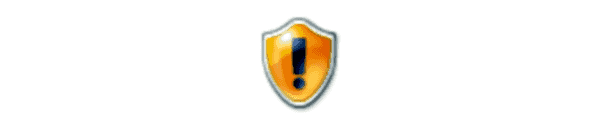Hur man stoppar McAfee popup-fönster i Windows 11
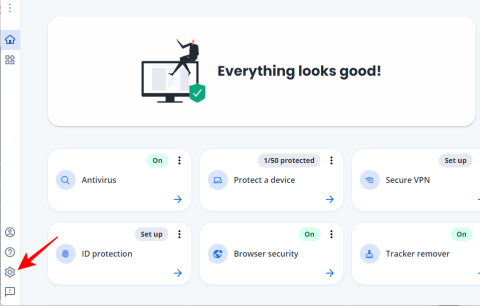
Lär dig hur du stoppar McAfee popup-fönster i Windows 11 med effektiva metoder och tips för att undvika spam och bedrägerier.
Blockerar McAfee Personal Firewall ett program från att komma åt Internet? Du kanske vill avblockera applikationer som dina chattprogram, e-postklienter eller videospel för att komma åt Internet. Här hittar du inställningen för att göra det möjligt för applikationer att ansluta till Internet.
Handledningen är baserad på version 13.6 av McAfee Internet Security.
Högerklicka på McAfee-logotypen i aktivitetsfältet i Windows och välj sedan " Ändra inställningar " > " Brandvägg ".
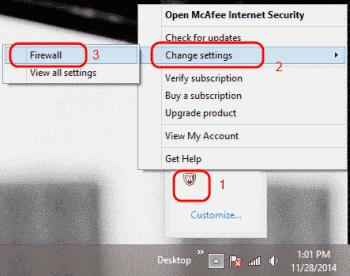
Välj alternativet " Internetanslutningar för program ".
Välj det program du vill ge åtkomst och välj sedan " Redigera ". Om programmet inte finns i listan, välj " Lägg till "-knappen och välj sedan " Bläddra " för att välja applikation.
I avsnittet " Access " väljer du " Inkommande och utgående " för att tillåta både inkommande och utgående trafik till applikationerna. Välj annars " Endast utgående " för att endast tillåta utgående trafik.
För rullgardinsmenyn bör " Använd avsedda portar " vara tillräckligt för att fungera med de flesta appar. Annars kan du välja " Öppna portar till hem- och arbetsnätverk " eller " Öppna för alla enheter ".
Det finns också en " Net Guard "-sektion. Den här inställningen kan blockera viss trafik på vissa appar. Om du har problem med applikationen efter att ha ställt in alla objekt ovan, kanske du vill ställa in " Net Guard " till " Off ".
Stäng McAfee Personal Firewall.
Du är klar! Applikationen bör nu tillåtas komma åt nätverket via brandväggen.
Vad är Net Guard?
Det är ett lager av skydd som McAfee tillhandahåller där den övervakar anslutningen och validerar den mot betrodd IP-adressinformation. Det har varit känt att orsaka problem med vissa applikationer.
Lär dig hur du stoppar McAfee popup-fönster i Windows 11 med effektiva metoder och tips för att undvika spam och bedrägerier.
Lär dig hur du enkelt avinstallerar McAfee på Windows 11 med 5 effektiva metoder. Perfekt för dem som vill bli av med McAfee och använda Windows Defender istället.
Hur man tar bort fliken McAfee Anti-Spam från Microsoft Outlook.
McAfee är ett välkänt namn inom antivirusbranschen. McAfee Total Protection tillhandahåller komplett antivirusskydd för din dator. Den har ytterligare funktioner som erbjuder komplett
Hur man tillåter program att komma åt Internet via McAfee Personal Firewall.
Om du letar efter ett uppfriskande alternativ till det traditionella tangentbordet på skärmen, erbjuder Samsung Galaxy S23 Ultra en utmärkt lösning. Med
Vi visar hur du ändrar markeringsfärgen för text och textfält i Adobe Reader med denna steg-för-steg guide.
För många användare bryter 24H2-uppdateringen auto HDR. Denna guide förklarar hur du kan åtgärda detta problem.
Lär dig hur du löser ett vanligt problem där skärmen blinkar i webbläsaren Google Chrome.
Undrar du hur du integrerar ChatGPT i Microsoft Word? Denna guide visar dig exakt hur du gör det med ChatGPT för Word-tillägget i 3 enkla steg.
Om LastPass misslyckas med att ansluta till sina servrar, rensa den lokala cacheminnet, uppdatera lösenordshanteraren och inaktivera dina webbläsartillägg.
Microsoft Teams stöder för närvarande inte casting av dina möten och samtal till din TV på ett inbyggt sätt. Men du kan använda en skärmspeglingsapp.
Referenser kan göra ditt dokument mycket mer användarvänligt, organiserat och tillgängligt. Denna guide lär dig hur du skapar referenser i Word.
I den här tutoren visar vi hur du ändrar standardzoominställningen i Adobe Reader.
Upptäck hur man fixar OneDrive felkod 0x8004de88 så att du kan få din molnlagring igång igen.
![Hur man avinstallerar McAfee på Windows 11 [5 sätt] Hur man avinstallerar McAfee på Windows 11 [5 sätt]](https://blog.webtech360.com/resources8/images31/image-4917-0105182719945.png)